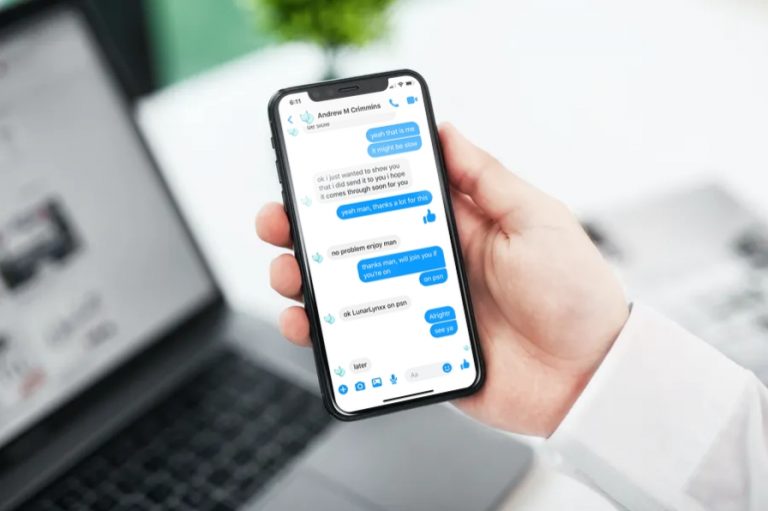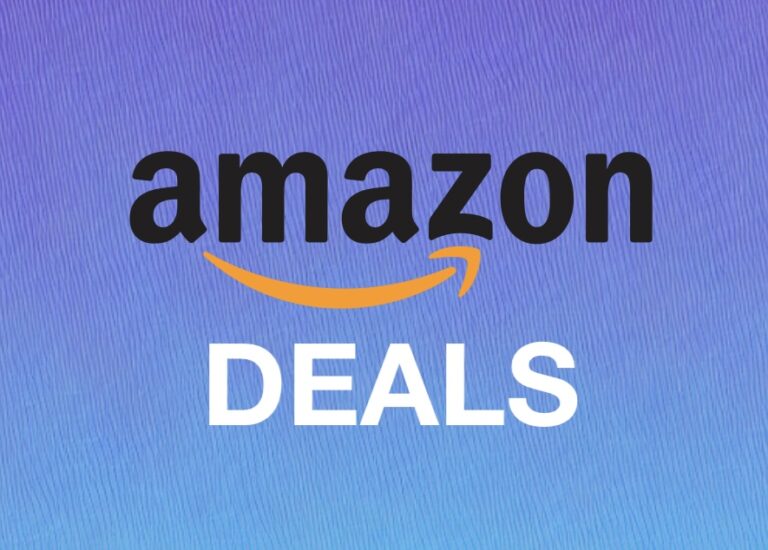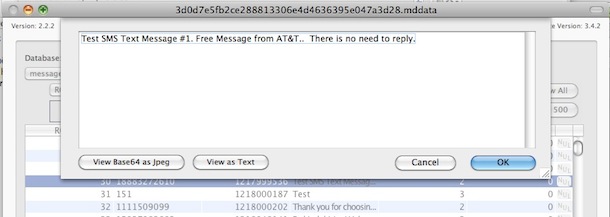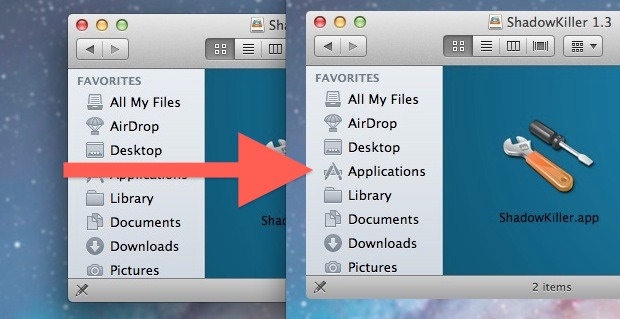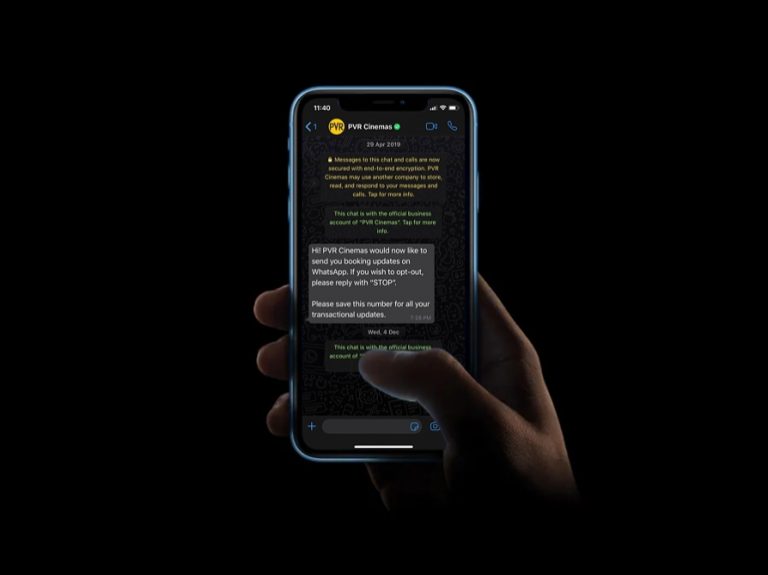Просмотр IP-адресов устройств LAN из командной строки в Mac OS
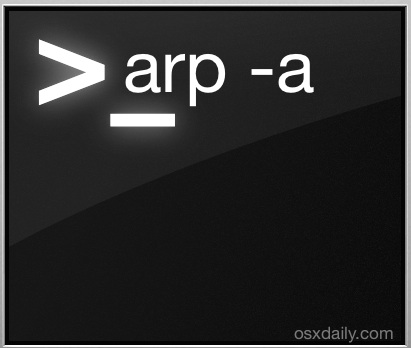
Искусственный интеллект поможет тебе заработать!
Если вам нужно просмотреть IP-адреса другого оборудования в той же LAN (локальной сети), что и Mac, инструмент командной строки arp работает достаточно хорошо. Вы быстро найдете IP-адреса других устройств и соответствующие MAC-адреса, которые могут упростить прямые сетевые подключения и быть полезными для многих других целей в сети и устранения неполадок.
Найдите IP-адреса локальных устройств с помощью arp
Программы для Windows, мобильные приложения, игры - ВСЁ БЕСПЛАТНО, в нашем закрытом телеграмм канале - Подписывайтесь:)
Для начала запустите приложение «Терминал» из / Applications / Utilities / (или откройте его с помощью Spotlight и Command + пробел). Инструмент arp использует ARP (протокол разрешения адресов) для отображения и управления функциями разрешения сетевых адресов. Для целей, которые мы хотим здесь достичь, наиболее просто использовать arp с прикрепленным флагом -a:
arp -a
Это вернет устройства, обнаруженные в локальной сети, включая другие Mac, ПК, маршрутизаторы, iPhone и iPad, с отображением как их IP-адреса LAN, так и их индивидуального MAC-адреса. (Для последнего вы можете помочь отличить оборудование, сопоставив его с MAC-адресом, найденным в MacOS X или в iOS).
Пример вывода arp -a выглядит так:% arp -a
? (192.168.0.1) at 0:0:ca:1:2:3 on en0 ifscope [ethernet]
? (192.168.0.2) at 68:b8:3d:22:1c:42 on en0 ifscope [ethernet]
? (192.168.0.11) at b4:12:23:5a:d3:6f on en0 ifscope [ethernet]
? (192.168.0.255) at ff:ff:ff:ff:ff:ff on en0 ifscope [ethernet]
Как найти IP-адреса устройств в локальной сети с помощью ping & arp
Если вывод не обновляется или отсутствует IP-адрес, который, по вашему мнению, должен присутствовать, проверьте широковещательный IP-адрес (обычно последний результат arp -a, заканчивающийся на «.255»), затем снова запустите arp -a. вот так.
Сначала проверьте широковещательный IP-адрес:
Terminal% ping 192.168.0.255
PING 192.168.0.255 (192.168.0.255): 56 data bytes
64 bytes from 192.168.0.6: icmp_seq=0 ttl=64 time=0.079 ms
64 bytes from 192.168.0.1: icmp_seq=0 ttl=64 time=1.922 ms
--- 192.168.0.255 ping statistics ---
2 packets transmitted, 2 packets received, +6 duplicates, 0.0% packet loss
round-trip min/avg/max/stddev = 0.079/39.404/303.510/75.738 ms
Затем снова запустите команду arp -a:
Terminal% arp -a
? (192.168.0.1) at 0:0:ca:1:2:3 on en0 ifscope [ethernet]
? (192.168.0.2) at 68:b8:3d:22:1c:42 on en0 ifscope [ethernet]
? (192.168.0.10) at 22:12:bb:a0:3d:fd on en0 ifscope [ethernet]
? (192.168.0.11) at b4:12:23:5a:d3:6f on en0 ifscope [ethernet]
? (192.168.0.255) at ff:ff:ff:ff:ff:ff on en0 ifscope [ethernet]
Обратите внимание, что в этом примере 192.168.0.10 – это новый IP-адрес по сравнению с предыдущими результатами, так как этот компьютер только что присоединился к сети.
Вы можете проигнорировать предложение протокола в конце результатов arp, в этом примере, несмотря на то, что устройства отображаются как «Ethernet», на самом деле все они находятся в беспроводной сети с Wi-Fi на интерфейсе en0.
Обратите внимание, что вы не увидите собственный IP-адрес или MAC-адрес Mac в этом списке. При необходимости вы можете найти свой собственный IP-адрес через Терминал, Системные настройки или с помощью внешней службы, если вы ищете внешний адрес.
Хотя arp работает достаточно хорошо для большинства случаев и имеет то преимущество, что он встроен во все версии Mac OS X, его может быть недостаточно для всех. Для более продвинутых пользователей Nmap – это еще лучший вариант инструмента сетевого обнаружения, но Nmap требует установки либо напрямую, компилируя через исходный код, либо через что-то вроде homebrew.
Как мне найти IP-адреса всех остальных компьютеров в моей сети?
Приведенный выше трюк с ping и arp найдет и перечислит все IP-адреса любых устройств или компьютеров в сети. Это означает, что IP-адрес любых подключенных к сети компьютеров Mac, ПК с Windows, компьютеров Linux, устройств iOS, таких как iPhone и iPad, телефонов и планшетов Android в одной сети, даже телевизионных приставок с поддержкой IP, таких как Apple TV или Playstation, будет найдено, если эти устройства и компьютеры подключены к той же локальной сети, что и компьютер, выполняющий поиск.
Знаете ли вы другой полезный способ найти, найти и составить список подключенных к сети устройств и компьютеров в одной сети? Поделитесь с нами в комментариях!
Программы для Windows, мобильные приложения, игры - ВСЁ БЕСПЛАТНО, в нашем закрытом телеграмм канале - Подписывайтесь:)